Kodi 18이지만 코드 명 "Leia"는 아닙니다공식적으로 아직 출시 날짜가 발표되지 않았지만 Kodi 커뮤니티에서 많은 과대 광고가 발생했습니다. Kodi를 사용하는 것이 기존보다 훨씬 나은 경험을 제공하는 몇 가지 훌륭한 새로운 기능을 제공 할 것을 약속합니다. 그러나 도착 예정인 Kodi 18“Leia”를위한 최고의 저장소는 무엇입니까? 이것이 오늘 우리가 시도 할 질문입니다.

궁금한 점이 있으니까Kodi 18“Leia”, 그것이 무엇인지, 가장 중요한 새로운 기능이 무엇인지, 언제 어디서 얻을 수 있는지에 대해 논의하십시오. 그런 다음 익숙하지 않은 경우 리포지토리가 무엇이고 왜 중요한지 설명하겠습니다. 다음으로 Kodi 18에서 찾은 5 가지 가장 흥미로운 리포지토리를 소개합니다.
30 일 동안 무료 VPN을 얻는 방법
예를 들어 여행하는 동안 잠시 동안 VPN이 필요한 경우 최고의 VPN을 무료로 얻을 수 있습니다. ExpressVPN은 30 일 환불 보증을 포함합니다. 구독 비용을 지불해야합니다. 사실이지만 30 일 동안 전체 액세스 한 다음 전액 환불을 취소합니다.. 그들의 질문이없는 취소 정책은 그 이름에 달려 있습니다.
Kodi를 사용하기 전에 올바른 VPN을 사용해야합니다
인터넷 서비스 제공 업체가이용 약관을 위반하지 않도록 온라인 활동을 모니터링합니다. 그리고 그들이 단지 당신이 의심 스럽다면 속도를 조절하거나 침해 통지를 보내거나 서비스를 중단하여 대응할 수 있습니다. 자신을 보호하고 지나치게 열성적인 ISP의 조사와 그 반응의 성가심을 피하려면 콘텐츠 스트리밍시 가상 사설망을 사용해야합니다. VPN은 사실상 해독이 불가능한 강력한 암호화 알고리즘을 사용하여 컴퓨터 안팎의 모든 데이터를 암호화하여 개인 정보를 보호합니다. 트래픽을 가로채는 사람은 내가가는 곳과 온라인에서하는 일을 볼 수 없습니다. 또한 VPN은 적절하게 위치한 서버를 선택함으로써 지리적 제한을 우회 할 수 있습니다.
귀하의 목적에 가장 적합한 것을 찾는 것이 어려울 수있는 VPN 공급자가 너무 많습니다. 명심해야 할 몇 가지 요소가 있습니다. 가장 중요한 것 중에서 빠른 연결 속도 버퍼링을 줄이고 아마도 제거 할 것입니다. 로깅 금지 정책 귀하의 개인 정보를 더욱 보호 할 것입니다. 사용 제한 없음 최고 속도로 모든 콘텐츠에 액세스 할 수 있습니다. 여러 장치 용 소프트웨어 VPN이 장비와 작동하도록합니다.
Kodi 사용자를위한 최고의 VPN : IPVanish

Addictivetips.com은 대부분의 VPN 제공 업체를 테스트했으며 Kodi 사용자에게 권장하는 것은 의심 할 여지가 없습니다. IPVanish. 전 세계 서버에서 속도 제한이 없거나스로틀 링, 무제한 대역폭, 무제한 트래픽, 대부분의 플랫폼에서 사용 가능한 엄격한 무 로깅 정책 및 클라이언트 소프트웨어 인 IPVanish는 모든 기준을 충족하며 뛰어난 성능과 인상적인 가치를 제공합니다.
*** IPVanish는 7 일 환불 보증을 제공하므로 위험없이 테스트 할 수 있습니다. 점에 유의하시기 바랍니다 중독성 팁 독자는 IPVanish 연간 계획에서 60 %를 절약 할 수 있습니다.월 가격을 $ 4.87 / mo로 낮추었습니다.
우리가 알고있는 것 Kodi 18“Leia”에 대하여
XBMC 재단은 2017 년 중반에그들은“Leia”라는 코드 명을 가진 새로운 주요 Kodi 릴리스를 작업하고있었습니다. 과거의 석방과는 달리,이 이름은 공개 투표를 통해 선정 된 것이 아니라 최근에 사망 한 여배우 캐리 피셔를 스타 워즈의 가상의 인물이 된 상징적 인 가상의 인물로 기리기위한 재단의 결정이었습니다.
Kodi 18의 많은 변경 사항은 소프트웨어의 백엔드에 있으며 쉽게 볼 수는 없지만 여전히 중요합니다. 발표 된 몇 가지 변경 사항이 무엇인지 살펴 보겠습니다.
안드로이드 TV
Kodi 18에서 가장 중요한 변화 중 일부는그들의 안드로이드 구현에서, 특히 안드로이드 TV 맛. Android TV가 점점 더 많은 Kodi 박스를 구동함에 따라 이러한 개선 사항은 많은 사람들에게 영향을 미칩니다.
가장 명백한 변화는 Kodi 콘텐츠기본 Android TV 홈 화면에 YouTube 또는 Netflix의 콘텐츠와 함께 표시됩니다. 보지 않은 영화 및 에피소드와 같은 콘텐츠 제안도받을 수 있습니다.
또한 Android TV의 Google 음성 검색은Kodi 라이브러리와 통합하십시오. 리모컨에 대고 말하고 원하는 콘텐츠를 찾을 수 있습니다. Kodi는 영화 및 TV 프로그램 제목, 배우, 앨범 또는 아티스트별로 콘텐츠를 검색합니다. 추가 기능은 검색에서 제외되지만이 기능은 Kodi 라이브러리와 만 통합됩니다.
라이브 TV 및 녹화
Kodi 18은 또한 라이브에 큰 변화를 볼 것입니다TV 및 녹화 하위 시스템. 이전과 마찬가지로이 기능을 사용하려면 신호를 비디오 스트림으로 변환하기 위해 USB 튜너 또는 네트워크 튜너와 같은 추가 하드웨어가 필요합니다. 이 기능을 PVR 서버 소프트웨어 옵션 중 하나와 결합하면 몇 가지 옵션을 사용할 수 있으며 매우 즐거운 TV 경험을 얻을 수 있습니다. 일반 케이블 셋톱 박스를 대체 할 수 있도록이 구성 요소의 유용성과 안정성을 개선하기 위해 상당한 노력을 기울였습니다.
게임 지원
아마도 가장 많이 언급 된 기능 중 하나 일 것입니다.Kodi 18은 게임 클라이언트와 에뮬레이터 코어를 지원하기 위해 RetroPlayer 코어를 추가 한 것입니다. 이는 개발자가 이제 게임 기능을 Kodi에 바로 포함 할 수 있다는 점에서 중요합니다. 이는 Kodi가 미디어 센터 애플리케이션에서 Nvidia Shield와 같은 올인원 게임 및 미디어 리소스로 전환 될 것임을 의미합니다. SNES, Game Boy Advance, Atari Jaguar 또는 Commodore 64를 포함한 다양한 게임 애드온에 대한 지원이 이미 존재합니다.
Kodi 18“Leia”를 얻는 방법
코디의 공식적이고 안정적인 출시를 원한다면18, 인내심을 가져야합니다. 아직 안 나왔어요 실제로 출시 날짜는 발표되지 않았습니다. 그러나 Kodi의 야간 개발 릴리스를 통해 정렬 할 수 있습니다. 이 릴리스는 매일 코드에 대한 모든 새로운 수정 사항을 통합합니다. 그것들은 개발 릴리즈라는 것을 기억하십시오. 어떤 것이 든 작동한다는 보장은 없습니다. 지난 주 밤에 릴리스 된 항목이 지난 밤 릴리스에 손상되거나 사라질 수도 있습니다. 기대치를 낮게 유지하면 실망하지 않을 것입니다.
최신 빌드를 다운로드하려면 공식 Kodi 웹 사이트로 이동하십시오. 그런 다음 페이지 오른쪽 상단에있는 다운로드 버튼을 클릭하십시오.
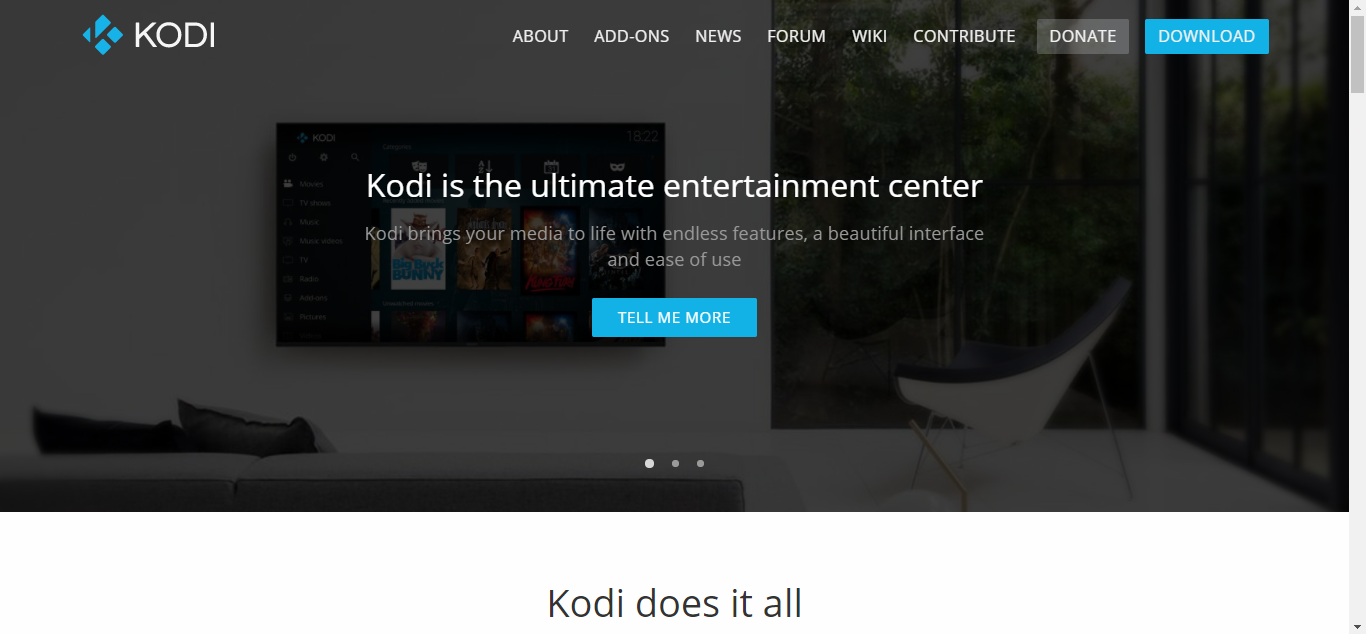
다운로드 페이지가 아래로 스크롤되면 너의 무기를 골라라 제목을 입력하고 운영 체제 아이콘을 클릭하십시오.
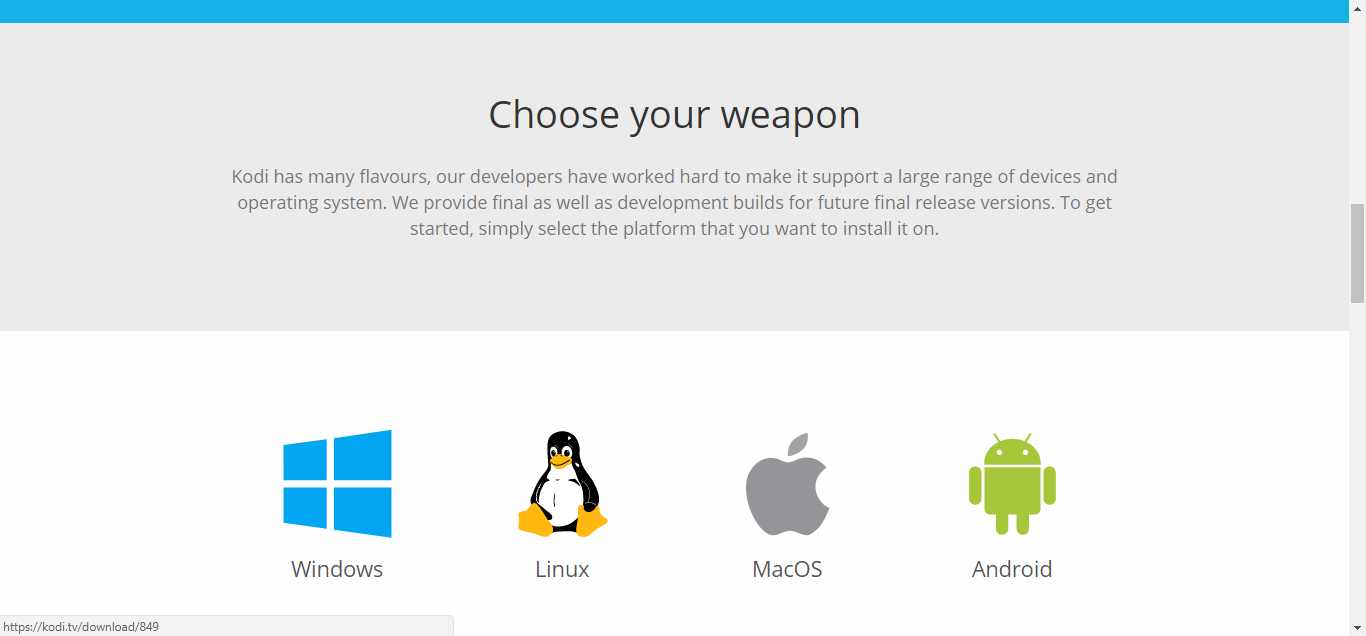
열린 상자에서 맨 위에있는 개발 빌드 탭을 클릭하십시오.
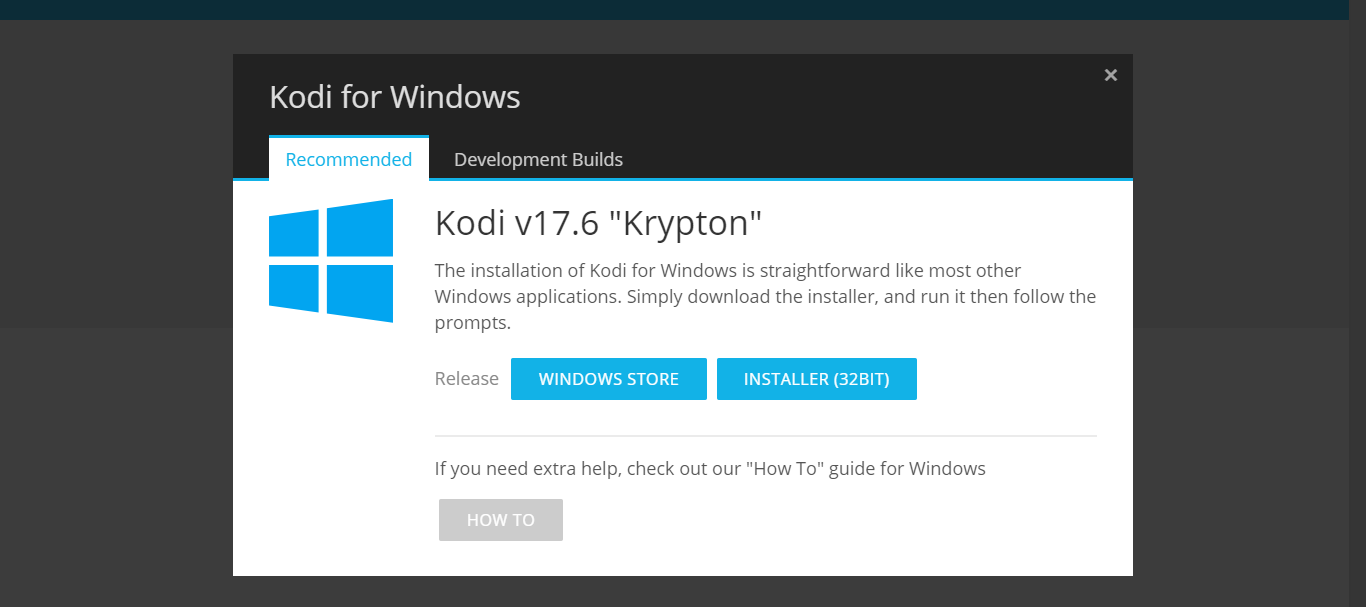
다운로드가 표시 될 때까지 상자를 아래로 스크롤하십시오.버튼. 보다시피, Kodi 18의 Windows 버전은 64 비트와 32 비트 버전입니다. OS와 일치하는 버전을 선택하고 버튼을 클릭하여 다운로드를 시작하십시오.
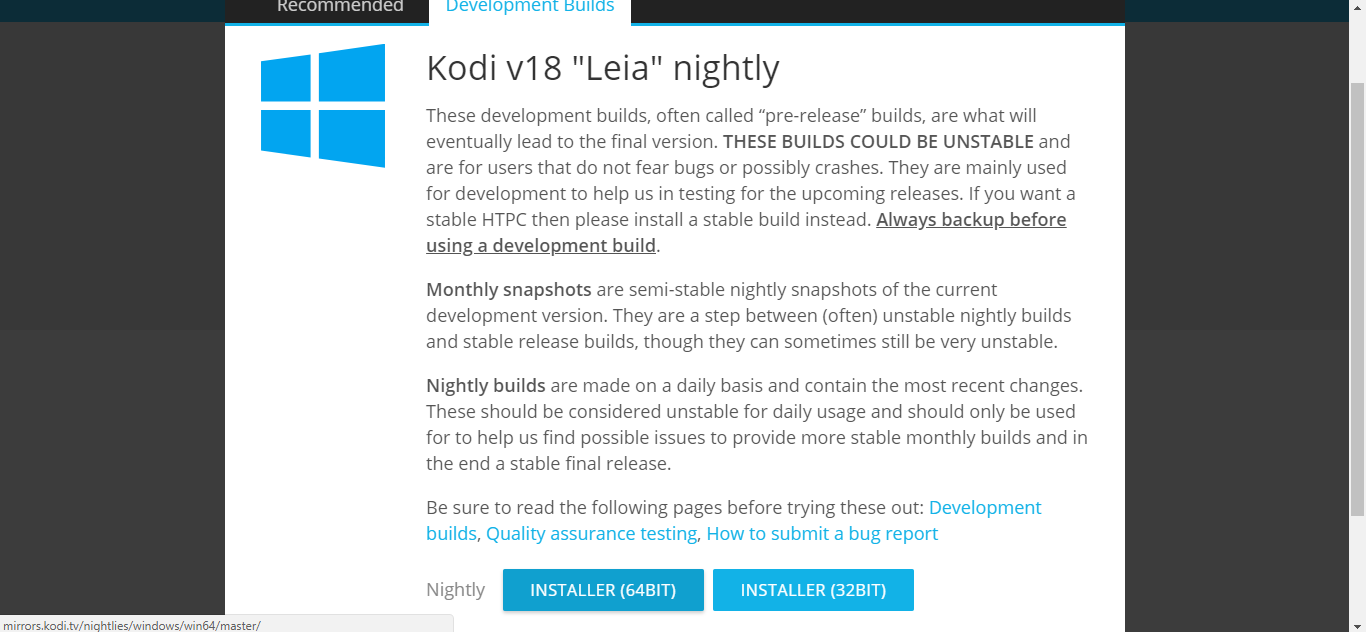
파일이 다운로드되면 간단히 Kodi 설치 프로그램을 시작하기 위해 파일을 실행하십시오. 컴퓨터에 Kodi 버전이 이미 있으면 설치 관리자가 업그레이드를 수행합니다.
Kodi 18“Leia”에 대한 자세한 내용은 최근 기사를 참조하십시오. Kodi 18 Leia – 다운로드 방법, 새로운 기능
코디 리포지토리 란?
리포지토리를 앱 스토어로 생각할 수 있습니다코디 세계의. Android, Amazon 또는 Apple 상점과 마찬가지로 Kodi 용 애드온을 다운로드 할 수 있습니다. 앱 스토어와 달리 Kodi에는 각각 자체 애드온 세트가있는 많은 리포지토리가 있습니다.
하지만 리포지토리 또는 자주 사용되는 리포지토리응용 프로그램 만 저장하지 마십시오. 여기에는 몇 가지 인텔리전스가 내장되어 있으며 예를 들어 애드온을 설치할 때 모든 종속성을 설치합니다. 이를 위해 Linux 세계의 패키지 관리자와 비슷합니다. 또한 리포지토리는 사용 가능한 업데이트가 있는지 애드온을 확인하므로 항상 최신 버전을 사용할 수 있습니다. 업데이트를 자동으로 설치하도록 설정할 수도 있습니다.
코디 18 최고의 리포지토리
리포지토리에는 특별한 작업이 필요합니까?Kodi 18“Leia”와 함께? 현재 버전 17과 작동하는 저장소는 최신 버전과 작동하지 않습니다. 실제로 필요한 것은 리포지토리를 사용할 수 있고 작동하며 적극적으로 유지 관리하는 것입니다. 이전 버전의 애드온이나 이름이 같지만 악성 코드가 포함 된 더 나쁘고 수정 된 버전을 제공하는 리포지토리를 원하지 않습니다.
필요한 것은 다양한 종류의 좋은 저장소입니다.원래 개발자의 최신 애드온이 포함 된 콘텐츠 이것이 Kodi 18에 대한 Best를 선택할 때 사용하는 주요 기준입니다. Kodi 18“Leia”와 함께 사용할 수있는 수십 개의 저장소가 확실히 있지만 우리가 소개하려는 5 개가 훌륭한 샘플을 제공 할 것이라고 생각합니다 Kodi에서 제공되는 기능
공식 Kodi 애드온 리포지토리
우리 목록의 첫 번째 저장소는 공식입니다코디 저장소. 몇 가지 이유로 중요한 것입니다. 첫째, 그것은 크다. 비디오 추가 기능 섹션에서 350 개 이상의 추가 기능 중에서 선택할 수 있습니다. 그중에서도 BBC iPlayer, USTVNow, YouTube, MLB, NBCSN 등 수백 가지를 언급 할 수 있습니다.
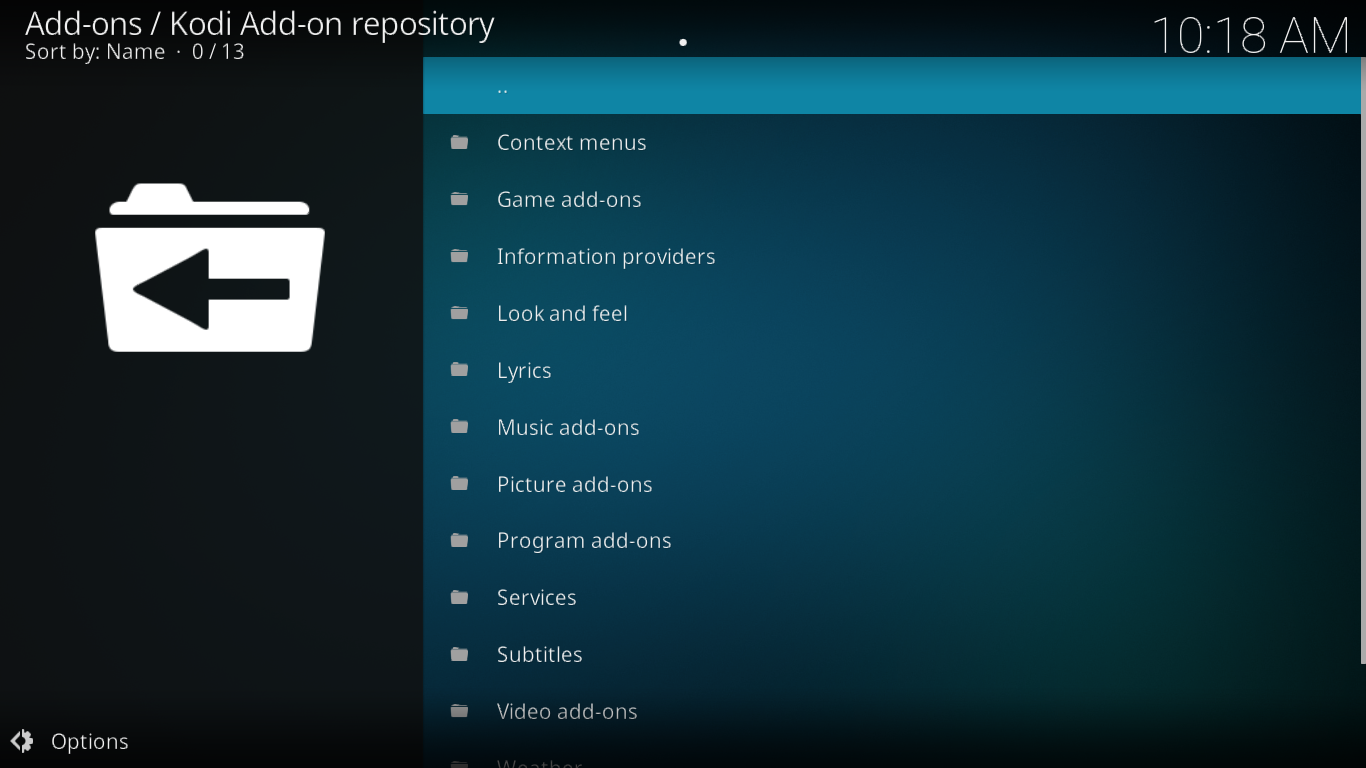
그들에 대한 가장 좋은 점은 모두가합법적 인 콘텐츠만으로 100 % 합법적입니다. 공식 리포지토리에는 비디오 애드온 만있는 것은 아닙니다. 실제로 가장 많은 애드온 범주가있는 저장소입니다.
공식 리포지토리 사용
공식 저장소를 사용하기 위해 아무것도 할 필요조차 없습니다. 모든 Kodi 설치에는 항상 있습니다. 어디를보아야하는지 알아야합니다.
Kodi 홈 화면에서 왼쪽의 추가 기능 메뉴 항목을 클릭하십시오. 그런 다음 애드온 브라우저 아이콘을 클릭하십시오. 화면 왼쪽 상단에있는 작은 상자입니다.
애드온 브라우저 화면에서. 저장소에서 설치를 클릭하십시오. 타사 리포지토리를 아직 설치하지 않은 경우 공식 리포지토리의 다른 애드온 범주로 바로 연결됩니다. 하나 이상의 타사 애드온이있는 경우 먼저 클릭해야합니다 Kodi 애드온 저장소 카테고리를보기 전에
동영상 부가 기능에 주로 관심이 있으므로이 카테고리를 클릭하면 400 개에 가까운 부가 기능 목록이 표시됩니다. 추가 기능 설치를 시작하려면 제목을 클릭하십시오.
TVADDONS Git 브라우저
TVADDONS의 Git Browser는 실제로저장소. 대신 TVADDONS에서 제안한 추가 기능을 설치하는 새로운 방법입니다. 리포지토리에서 애드온을 가져 오는 대신, 애드온은 GitHub 홈에서 직접 설치됩니다. GitHub는 거의 모든 Kodi 애드온이 생성되는 오픈 소스 개발 플랫폼입니다.

Git Browser에 대해 더 알고 싶다면 최근에 게시 된이 기사를 읽으십시오. TVADDONS의 Git Browser — 부가 기능을 설치하는 새로운 방법
힘내 브라우저 설치
- Kodi 홈 화면에서 설정 아이콘 (왼쪽 상단의 작은 기어). 그런 다음 설정 화면에서 파일 관리자.
- 파일 관리자 화면에서 두 번 클릭하십시오 추가 소스 왼쪽 창에서
- 딸깍 하는 소리 <없음> 다음과 같이 경로를 정확하게 입력하십시오. http://fusion.tvaddons.co 그런 다음 클릭 승인.
- "이 미디어 소스의 이름을 입력하십시오"아래의 상자를 클릭하고 의미있는 이름을 입력하십시오. 우리는 그것을 부를 것이다 퓨전.
- 딸깍 하는 소리 승인 새 파일 소스를 저장합니다.
- Kodi 홈 화면으로 돌아가서 부가 기능 왼쪽 메뉴에서 그런 다음 애드온 브라우저 아이콘. 이것은 열린 상자처럼 보입니다.
- 애드온 브라우저 화면에서 zip 파일에서 설치.
- 클릭 퓨전 방금 추가 한 소스를 클릭 한 다음 여기부터 시작마지막으로 클릭 plugin.program.indigo-x.x.x.zip. Indigo Tool 설치가 시작됩니다.
- 설치되면 인디고 도구를 시작하십시오. 비디오 애드온과 프로그램 애드온 아래에 있습니다.
- 인디고 도구 주 메뉴에서 애드온 설치 프로그램.
- 딸깍 하는 소리 힘내 브라우저. 목록에서 첫 번째 선택입니다.
- Git Browser를 다운로드하라는 메시지가 나타납니다. 간단히 클릭 예 다운로드를 확인하십시오.
- Git Browser 설치가 시작되면 화면에 종속성과 함께 진행 표시 줄이 나타납니다.
힘내 브라우저 사용하기
현재 형태에서 Git Browser는무엇을 설치하려고하는지 알고 있지만 이름에도 불구하고 부가 기능을 탐색하는 것은 좋지 않습니다. 이를 사용하는 가장 좋은 방법은 찾고있는 애드온의 GitHub 사용자 이름을 검색하는 것입니다.
코딜 리포지토리
Kodil (또는 Kodi Israel Group) 저장소는다양한 타사 애드온을 제공하는 뛰어난 리포지토리. 여기에 포함 된 애드온은 항상 최신 상태이며 악의적 인 모조품이 아닌 실제 애드온입니다. 리포는 선택할 수있는 약 600 개의 비디오 애드온이 있습니다.
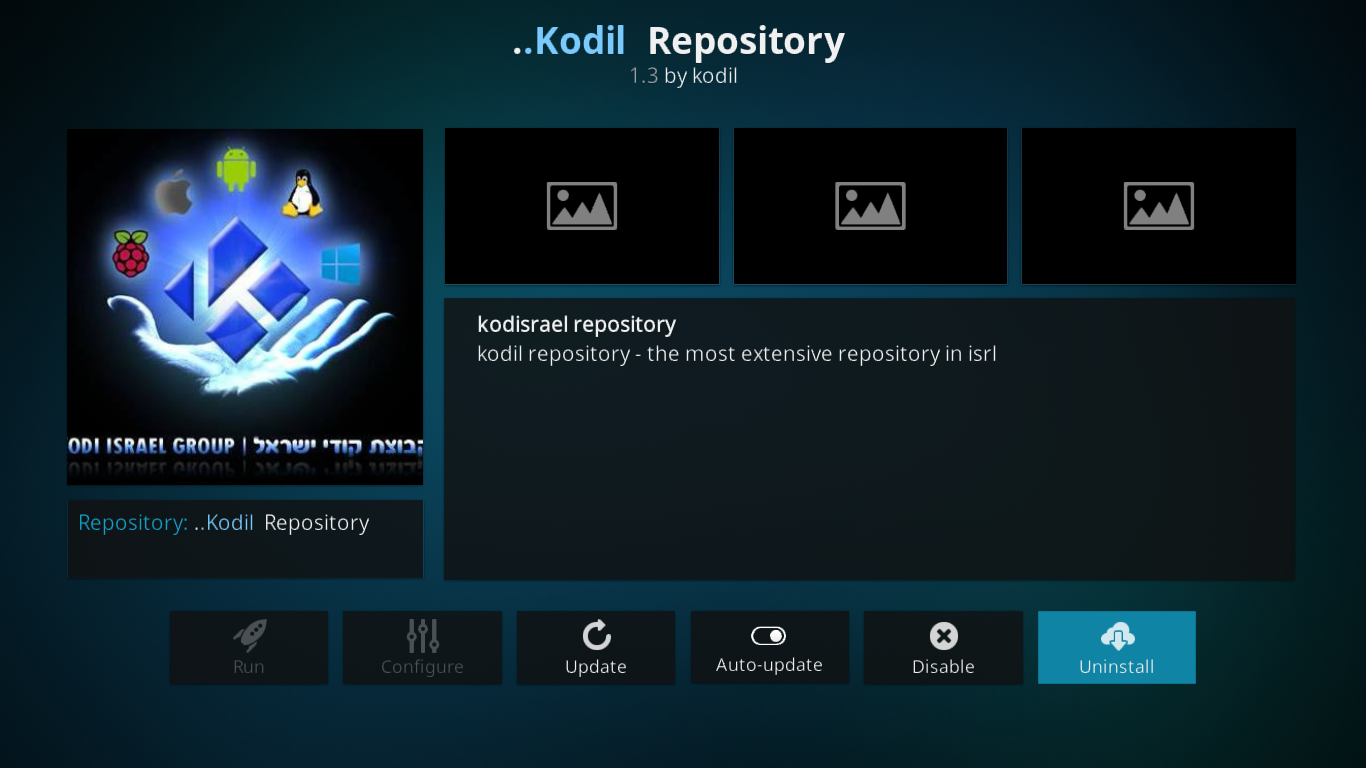
관련: Kodi Krypton 17에 Kodil 리포지토리를 설치하는 방법 17
Kodil 리포지토리 설치
- Kodi 홈 화면에서 설정 아이콘 (왼쪽 상단의 작은 기어). 그런 다음 설정 화면에서 파일 관리자.
- 파일 관리자 화면에서 두 번 클릭하십시오 추가 소스 왼쪽 창에서
- 딸깍 하는 소리 <없음> 다음과 같이 경로를 정확하게 입력하십시오. http://kdil.co/repo/ 그런 다음 클릭 승인.
- "이 매체 소스의 이름을 입력하십시오"아래의 "레포"라고 표시된 상자를 클릭하고 의미있는 이름을 입력하십시오. 우리는 그것을 부를 것이다 코딜.
- 딸깍 하는 소리 승인 새 파일 소스를 저장합니다.
- Kodi 홈 화면으로 돌아가서 부가 기능 왼쪽 메뉴에서 그런 다음 애드온 브라우저 아이콘. 이것은 열린 상자처럼 보입니다.
- 애드온 브라우저 화면에서 zip 파일에서 설치.
- 클릭 코딜 방금 추가 한 소스를 클릭 한 다음 kodil.zip Kodil 저장소 설치를 시작합니다.
KodiNerds 리포지토리
KodiNerds 저장소는 흥미 롭습니다.관리자는 사용 가능한 모든 애드온이 합법적이고 다운로드하기에 안전하도록 최선을 다했습니다. 그리고이 "제한"이 있어도 여전히 인상적인 추가 기능이 포함되어 있습니다. 독일 출신이며 독일어 콘텐츠를 특징으로하는 많은 애드온으로 강한 독일 분위기를 지니고 있지만 누구에게나 호소력을 발휘하는 보편적으로 흥미로운 애드온입니다.
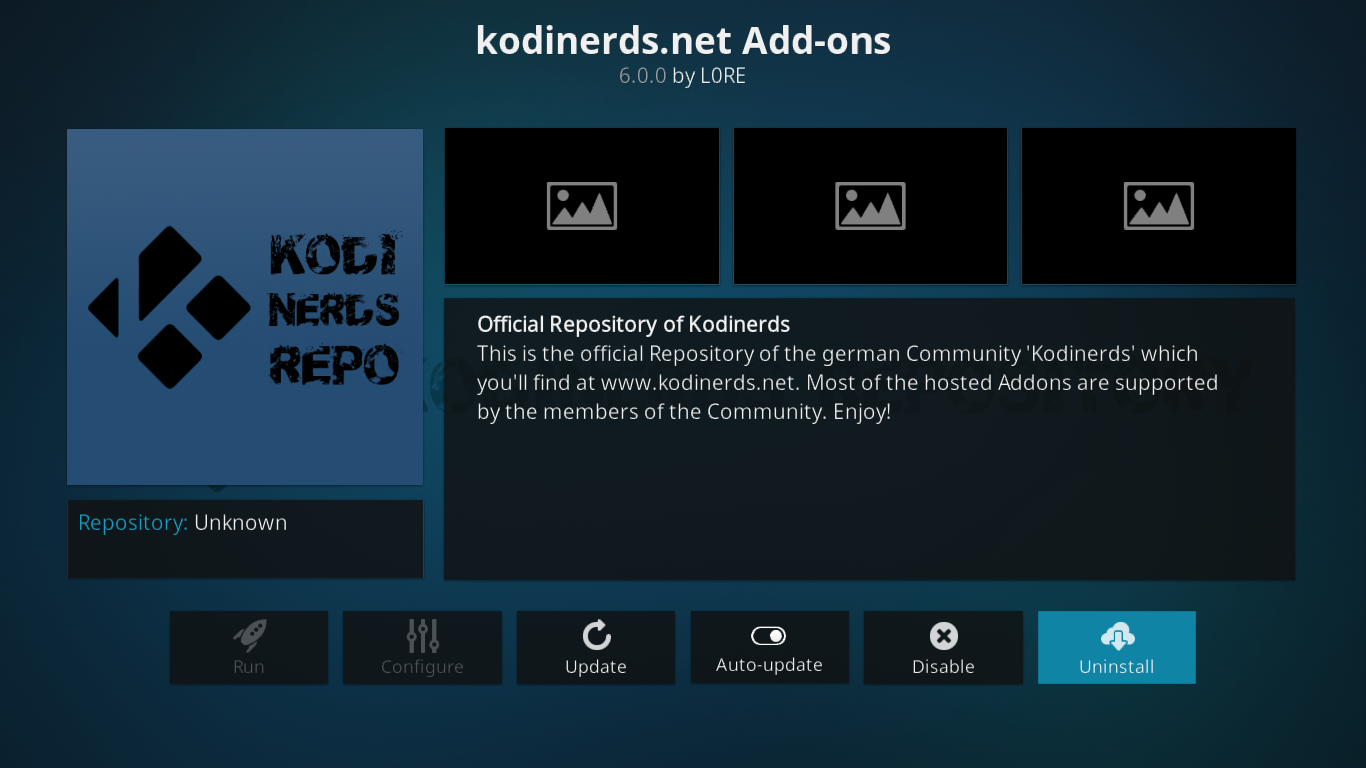
관련: KodiNerds 리포지토리 – Kodi에 KodiNerds Repo를 설치하는 방법
KodiNerds 리포지토리 설치
- 먼저이 페이지로 이동 한 후 GitHub에서 저장소의 zip 파일을 다운로드해야합니다. 다운로드 단추. 파일을 원하는 위치에 저장하십시오.
- 이제 Kodi 홈 화면에서 부가 기능 왼쪽 메뉴에서 그런 다음 애드온 브라우저 아이콘. 열린 상자처럼 보이는 아이콘입니다.
- 애드온 브라우저 화면에서 zip 파일에서 설치.
- 다운로드 한 파일을 저장 한 위치로 이동 한 다음 클릭하십시오 (이름을 지정해야 함) repository.kodinerds-6.0.0.zip)를 눌러 Kodinerds 리포지토리 설치를 시작합니다.
최고 저장소
최고 저장소는 크지 않습니다. 20 개 미만의 비디오 애드온을 호스팅하고 일부는 중요한 애드온입니다. 여기에는 Supreacy 부가 기능 또는 Planet MMA 부가 기능과 함께 몇 가지 훌륭한 스포츠 부가 기능이 있습니다. 컨텐츠는 제한되어 있지만 찾을만한 가치가 거의 있습니다.
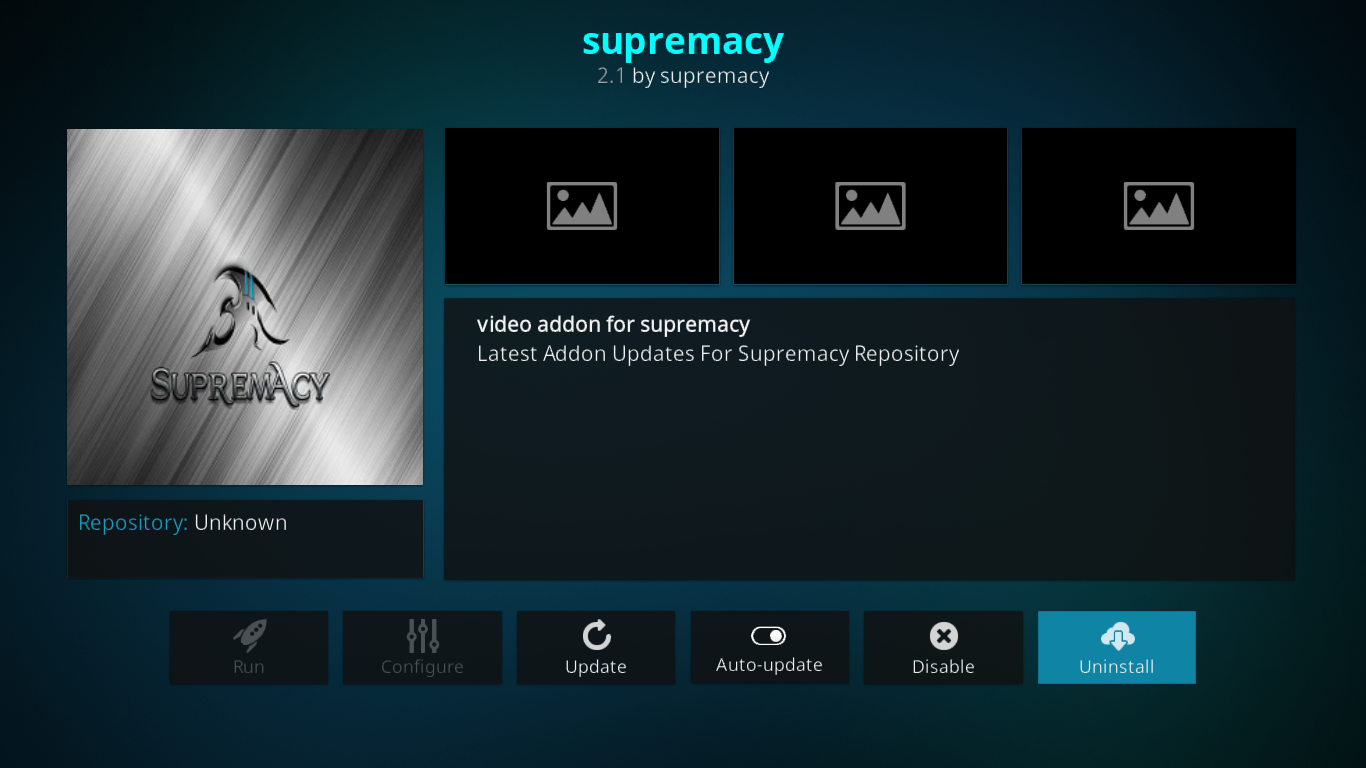
최상위 저장소 설치
- Kodi 홈 화면에서 설정 아이콘 (왼쪽 상단의 작은 기어). 그런 다음 설정 화면에서 파일 관리자.
- 파일 관리자 화면에서 두 번 클릭하십시오 추가 소스 왼쪽 창에서
- 딸깍 하는 소리 <없음> 다음과 같이 경로를 정확하게 입력하십시오. http://supremacy.org.uk/zip/repo/그런 다음 클릭 승인.
- "이 매체 소스의 이름을 입력하십시오"아래의 "레포"라고 표시된 상자를 클릭하고 의미있는 이름을 입력하십시오. 우리는 그것을 부를 것이다 최고.
- 딸깍 하는 소리 승인 새 파일 소스를 저장합니다.
- Kodi 홈 화면으로 돌아가서 부가 기능 왼쪽 메뉴에서 그런 다음 애드온 브라우저 아이콘. 이것은 열린 상자처럼 보입니다.
- 애드온 브라우저 화면에서 zip 파일에서 설치.
- 클릭 최고 방금 추가 한 소스를 입력 한 다음 repository.supremacy-2.1을 클릭하십시오. 딸깍 하는 소리 repository.supremacy-2.1.zip Supremacy 리포지토리 설치를 시작합니다.
타사 리포지토리를 사용하여 애드온 찾기 및 설치
타사 저장소를 사용하는 것은 쉽습니다. 방법은 다음과 같습니다.
- Kodi 홈 화면에서 부가 기능 왼쪽 메뉴에서 그런 다음 애드온 브라우저 아이콘. 이것은 열린 상자처럼 보입니다.
- 애드온 브라우저 화면에서 저장소에서 설치.
- 설치된 모든 리포지토리 목록이 나타납니다. 애드온을 설치할 저장소를 클릭하십시오.
- 대부분의 경우 비디오 부가 기능을 찾고 있으므로 클릭하십시오. 비디오 애드온.
- 선택한 리포지토리에서 사용 가능한 모든 애드온 목록이 표시됩니다. 설치하려는 애드온을 찾아 클릭하십시오.
- 선택한 애드온의 정보 페이지가 표시되면 설치 추가 기능 및 해당 종속 항목의 설치를 시작합니다.
그것을 마무리
우리는 모든 유형의 샘플을 포함하고 싶었습니다.이 기사의 저장소는 공식 저장소에서 시작하여 수행 한 작업입니다. 또한 repos를 사용하여 애드온을 설치하는 대안을 제시했습니다. 그런 다음 두 가지 범용 저장소에 각각 추가 기능이 많고 추가 기능이 많지 않지만 몇 가지 중요한 기능이있는 "전문화 된"저장소가 하나 더 있습니다. 함께, 그들은 현재 이용 가능한 것의 좋은 샘플을 구성합니다. 애드온과 마찬가지로 리포지토리도 놀라운 속도로오고 간다는 것을 기억하십시오. 이 글을 읽을 때 일부는 더 이상 존재하지 않을 수 있습니다.
Kodi 18“Leia”를 사용해 보셨습니까? Kodi 18에서 가장 좋아하는 저장소는 무엇입니까? 아래 의견을 사용하여 경험을 커뮤니티와 공유하십시오.









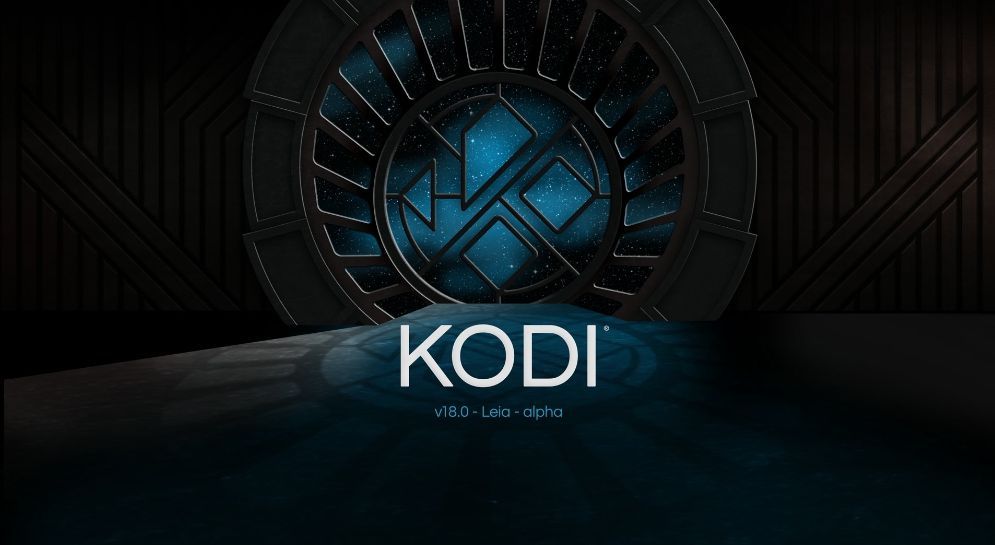



코멘트